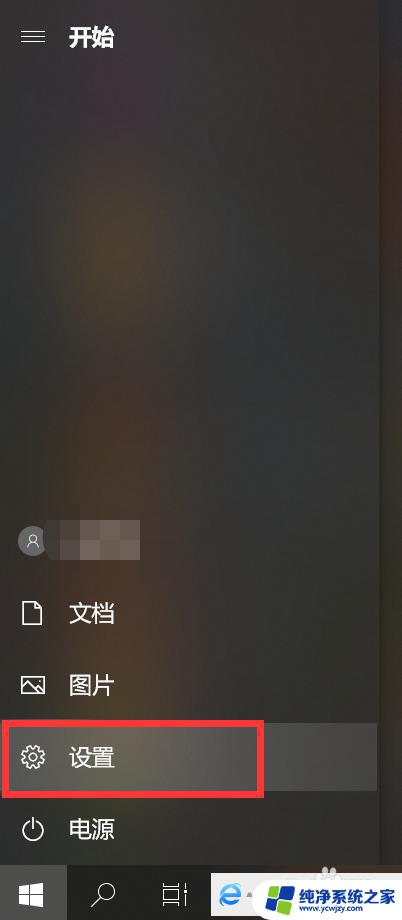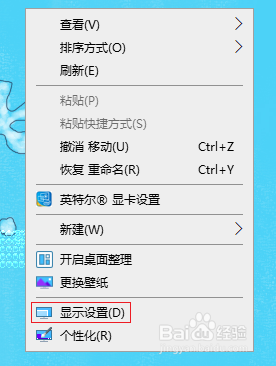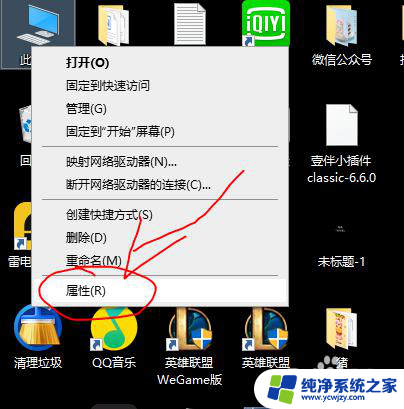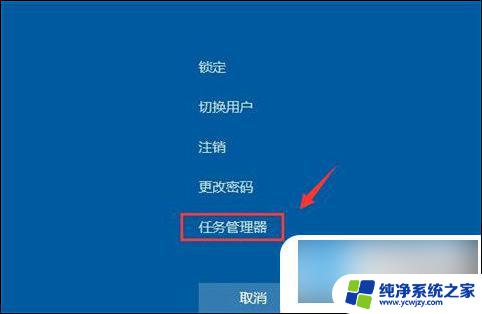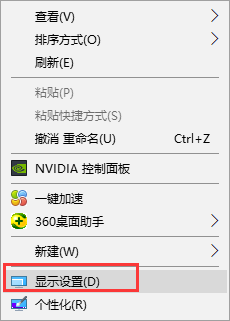电脑屏幕莫名其妙黑屏怎么办 突然黑屏的电脑故障解决方法
电脑屏幕突然莫名其妙地黑屏是一种常见的故障,让人感到困惑和焦虑,当我们正专注于工作或娱乐时,突然黑屏的情况会给我们带来很大的干扰。不必过于担心,因为有一些简单的解决方法可以帮助我们解决这个问题。在本文中我们将探讨一些常见的原因和解决方案,帮助您快速恢复电脑屏幕的正常显示。无论是硬件问题还是软件故障,本文都将为您提供一些建议,以帮助您应对突然黑屏的电脑故障。
电脑屏幕莫名其妙黑屏怎么办
原因一:显示器和显卡连接线松动或损坏
处理方法: 我们重新把显示器和显卡线接线接好(更换一条VGA线),注意不要把接口接反了。如果接触没问题还不行,最好换一台显示器试试,以便确定是否显示器有问题。
原因二:内存条没插好或金手指氧化
处理方法: 如果内存条有故障,一般都会有嘟嘟长短报警声。如果有报警声的话,你打开机箱把内存条拿出来用无水酒精或橡皮擦干净,重新插拔一次或者换个插槽试试,注意不要把内存条插反了。
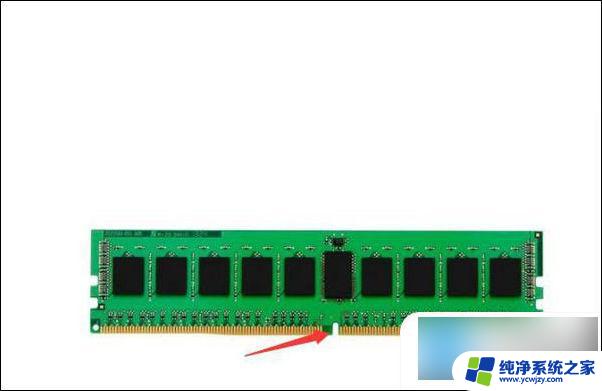
原因三:显示器问题:(高压板异常、背光灯电路故障、AD驱动板故障)
处理方法: 如果是高压板异常,或者是背光灯电路故障。ad驱动板故障所导致的,我们需要送到专业维修电脑的地方维修。
原因四:显卡的驱动程序老旧
处理方法: 打开控制面板,在设备管理器右击最后一项显示适配器,进行更新。
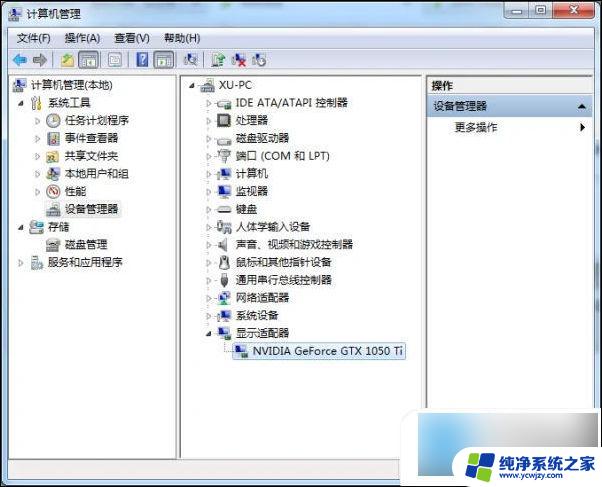
原因五:显卡驱动程序出现故障
处理方法: 进入安全模式,重装显卡的驱动程序。
原因六:显示器的刷新频率过高
处理方法: 重启电脑,按F8跳转到高级启动页面。选择“安全模式”,右击桌面,选择“属性”,然后点击设置选项卡、高级、监视器,看到“屏幕刷新频率”之后将之调低即可。

原因七:显卡不支持3D加速导致黑屏
处理方法: 在运行框输入“dxdiag”,按回车键。依次选择显卡、DirectX功能、测试Direct 3D,如果没有出现一个旋转的立方体,则表明显卡不支持3D加速,单击“Direct 3D加速”后的“禁用”按钮,以禁用该功能。
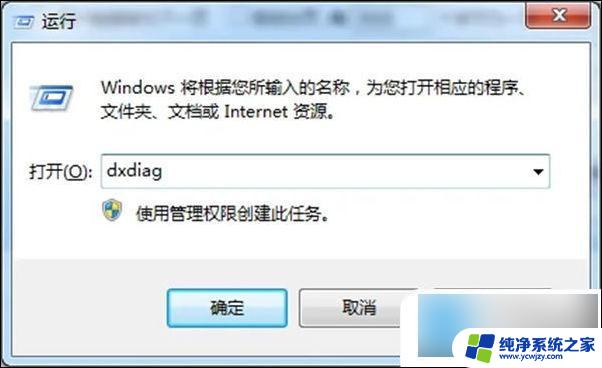
原因八:电脑感染了病毒
处理方法: 在安全模式下,使用杀毒软件进行查毒杀毒的操作。
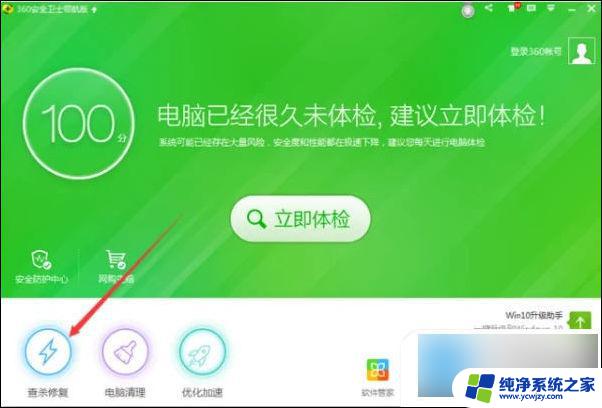
原因九:电脑部件接触不良导致黑屏
处理方法: 检查电脑部件(显示器电缆、显卡等)有没有牢固可靠地插入主机接口。
原因十:硬件加速设置过高
处理方法: 打开控制面板->所有面板控制项->显示->屏幕分辨率->高级设置,在疑难解答处找到更多设置,把“硬件加速”调低。
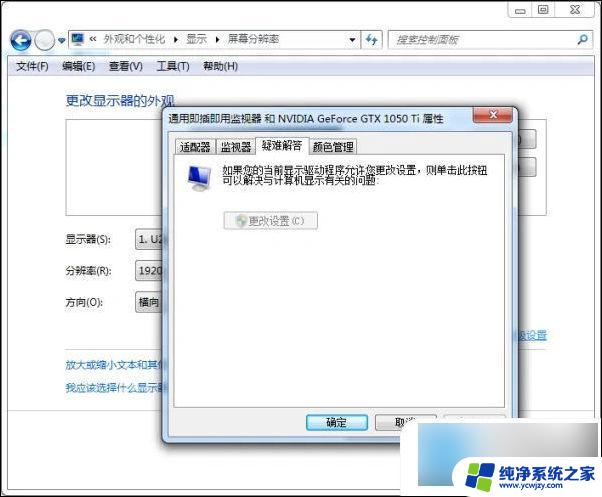
终极处理方法:系统重装
以上就是电脑屏幕黑屏的解决方法,如果有不清楚的用户可以参考以上步骤进行操作,希望对大家有所帮助。